【打印速度提升专家】:6个设置优化技巧让你的打印机飞速输出 立即解锁 发布时间: 2024-12-23 09:58:15 阅读量: 236 订阅数: 33 C#条码打印软件:实现打印机选择、标签设置与动态内容生成的技术解析
立即下载 内容概要:本文详细介绍了基于C#的条码打印软件的设计与实现。主要功能包括打印机选择、标签内容设置与动态内容生成。通过具体代码示例,如打印机管理、标签尺寸设置、动态内容生成等,展示了如何实现这些功能。文中还提到了一些常见的开发陷阱和技术细节,如热敏打印机的特殊指令集、标签定位不准的问题以及内存泄漏的预防措施。此外,作者分享了一些调试技巧和性能优化建议,使开发者能够更好地理解和应用这些技术。
适合人群:具有一定C#编程基础的开发人员,尤其是对条码打印有需求的应用开发者。
使用场景及目标:适用于需要开发条码打印功能的企业或个人开发者。目标是帮助他们快速掌握条码打印软件的核心技术和实现细节,从而提高开发效率并避免常见错误。
其他说明:文中提供了详细的代码示例和调试技巧,有助于读者在实践中更好地理解和应用相关技术。同时,作者还分享了一些实际开发中的经验和教训,为读者提供宝贵的参考资料。
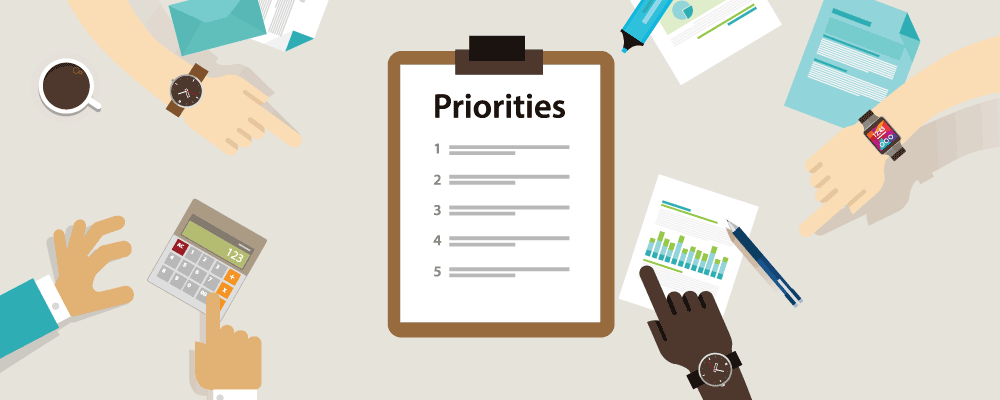
# 摘要
本文全面探讨了打印机性能与打印速度的优化方法,从硬件到软件设置,再到网络配置和文档内容的调整。首先,介绍了打印机硬件优化设置,包括驱动程序的选择更新、分辨率和打印质量的调整、内存和缓存的管理。接着,研究了软件优化措施,例如打印机队列管理、操作系统级别的打印优化、批处理和打印预览功能。此外,本文还探讨了网络与打印服务器的优化策略,以及文档内容的优化技巧。最后,提供了打印机维护与故障排除的实用建议,旨在帮助用户提升打印效率和解决速度问题。
# 关键字
打印机性能;打印速度;硬件优化;软件优化;网络配置;维护故障排除
参考资源链接:[富士施乐ApeosPort-IV C5575&C3375使用手册](https://wenku.csdn.net/doc/58ed6i4s6e?spm=1055.2635.3001.10343)
# 1. 打印机性能与打印速度概览
在当今的办公室环境中,打印机是不可或缺的办公设备,而打印速度直接影响工作效率和项目交付的时效性。在这一章节,我们将对打印机性能和打印速度进行初步的探讨。
## 打印机性能概述
打印机性能涵盖了打印速度、打印质量、耗材使用效率等多个方面。不同类型的打印机,如激光打印机、喷墨打印机、针式打印机,其性能特点各异。理解这些基本性能指标,对于选择合适的打印机以及后续性能优化具有重要意义。
## 打印速度的重要性
打印速度是衡量打印机效率的关键因素之一,它直接影响到用户的工作效率。打印速度通常以ppm(每分钟打印页数)来表示。高打印速度意味着能够在较短的时间内完成更多的打印任务。然而,打印速度并不总是越高越好,有时需要在打印质量和速度之间进行权衡。
## 性能与速度的平衡
在优化打印机性能时,除了提高打印速度,还需考虑打印质量、稳定性、耗材成本等因素。一个全面优化的打印机应能在高速打印的同时保证高质量输出,且运行稳定、成本效益高。接下来的章节将深入探讨硬件优化、软件管理以及文档内容优化等提升打印机性能的方法。
# 2. 打印机硬件优化设置
## 2.1 打印机驱动程序的选择和更新
### 2.1.1 如何选择合适的打印机驱动
选择合适的打印机驱动程序是确保打印机性能高效的关键。驱动程序是连接硬件与操作系统的一座桥梁,它能够帮助操作系统识别打印机并发送正确的打印指令。
在选择驱动程序时,以下步骤可以帮助用户找到合适的选项:
1. **识别打印机型号**:首先要确认打印机的型号和品牌。不同的品牌和型号可能需要不同的驱动程序。
2. **访问制造商网站**:直接访问打印机制造商的官方网站下载最新驱动。通常,官方网站会提供最稳定的驱动版本。
3. **查看操作系统兼容性**:确保下载的驱动程序与当前操作系统兼容。制造商网站上会标明支持的操作系统版本。
4. **阅读用户评论和评分**:查看其他用户的评论和评分可以帮助判断驱动程序的性能和稳定性。
5. **考虑特性与功能**:不同的驱动程序可能支持不同的打印特性,如双面打印、高速打印等。根据实际需求选择。
6. **更新频率**:定期检查制造商网站,看是否有新的驱动程序发布,保持驱动程序的更新可以提高打印机的兼容性和性能。
### 2.1.2 更新驱动程序的步骤与注意事项
更新打印机驱动程序是一个简单但必须谨慎执行的操作。以下是更新驱动程序的基本步骤和注意事项:
**更新步骤**:
1. **备份当前驱动**:在执行更新之前,建议备份当前的打印机驱动程序设置。
2. **卸载当前驱动**:从系统中卸载当前的打印机驱动程序,确保没有冲突。
3. **下载并安装新驱动**:从制造商网站下载最新的驱动程序,并按照安装向导进行安装。
4. **重启计算机**:完成安装后,重启计算机以确保驱动程序完全生效。
**注意事项**:
- **保持网络连接稳定**:下载驱动程序时确保网络连接稳定,避免下载中断导致驱动安装失败。
- **使用管理员权限**:安装驱动程序时使用具有管理员权限的账户,以避免权限不足导致的安装问题。
- **阅读说明文档**:安装前阅读制造商提供的说明文档,了解特定于设备的安装要求和警告。
- **在安全模式下更新**:如果担心新驱动会有问题,可以考虑在系统安全模式下安装新驱动,这样可以最小化潜在的系统冲突。
- **检查硬件兼容性**:安装新驱动前,确保打印机硬件与新驱动兼容。
- **查看更新日志**:如果安装过程中出现错误,查看更新日志或错误信息,这可能会提供解决问题的线索。
## 2.2 打印机分辨率和打印质量的调整
### 2.2.1 理解分辨率对打印速度的影响
打印机分辨率,通常用每英寸点数(dpi)来衡量,直接决定了打印输出的质量。高分辨率会生成更细腻的打印效果,但同时也会降低打印速度,因为打印机需要更多时间来放置更多的墨点。
以下是分辨率对打印速度影响的详细分析:
- **打印速度和分辨率的反比关系**:分辨率越高,打印机喷头移动的次数越多,覆盖的面积越小,打印时间就越长。
- **图形和文本的不同需求**:对于图表和图片打印,较高的分辨率可以带来更好的视觉效果;但对于文本打印,中等分辨率即可满足需求。
- **硬件与驱动的相互作用**:打印机硬件与驱动程序共同决定了最高可支持的分辨率,优化驱动设置可以实现分辨率与速度的最佳平衡。
### 2.2.2 优化打印质量以提高速度的方法
优化打印质量的同时提高打印速度需要一系列的策略和调整。下面是一些实用的建议:
- **调整打印模式**:多数打印机驱动提供多种打印模式(如经济模式、标准模式、高质量模式等),合理选择打印模式可以在保证一定打印质量的前提下提高打印速度。
- **降低图像分辨率**:在不影响最终打印效果的情况下,适当降低图像的分辨率可以有效提高打印速度。
- **批量打印与单张打印**:在有大量打印任务时,选择批量打印可以减少每次启动打印机的次数,从而提高效率。
- **选择合适的纸张类型**:根据打印任务需求选择合适的纸张类型(例如普通纸张或专用打印纸),可以提高打印速度,同时保持输出质量。
## 2.3 打印机内存和缓存的管理
### 2.3.1 如何检查和优化打印机内存
打印机内存是存储打印任务数据的地方,足够的内存可以确保打印任务顺畅执行,优化打印机内存对于提高打印速度至关重要。
检查和优化打印机内存的步骤包括:
1. **了解打印机内存容量**:确认打印机自带的内存大小,了解其最大支持内存。
2. **查看打印机内存使用情况**:在打印机控制面板中查看当前的内存使用情况,确定是否存在内存不足的情况。
3. **升级打印机内存**:如果发现打印机内存不足,可以通过购买并安装更多的RAM来升级打印机内存。
4. **管理打印任务**:尽量避免一次性发送大量的打印任务,这可能会导致内存溢出。可以通过分批发送任务来减轻内存的压力。
### 2.3.2 管理打印缓存以减少打印延迟
打印缓存是一个临时存储区,用于存放即将打印的文件,减少打印延迟和提高打印效率。
以下是一些管理打印缓存的策略:
1. **清理缓存文件**:定期清理打印缓存中的过时或不再需要的打印作业,避免缓存空间被无用的文件占用。
2. **优化缓存设置**:调整打印机的缓存设置,例如增加缓存大小或设置打印优先级,以减少打印任务执行时的延迟。
3. **启用自动清理功能**:如果打印机支持,可以启用自动清理缓存功能,让打印机在完成打印任务后自动清除缓存。
4. **监控缓存状态**:通过打印机的管理工具或控制面板监控缓存的状态,确保缓存工作正常,及时发现并解决可能的问题。
以上内容涉及了打印机硬件优化设置的关键方面,包括驱动程序的选择与更新、打印质量与分辨率的调整以及内存和缓存的管理,为IT专业人士提供了一套详尽的打印机硬件优化解决方案。
# 3. 打印机软件优化设置
打印机不仅仅是硬件设备,其性能的发挥在很大程度上还依赖于软件配置的优化。软件优化设置可以通过管理打印队列、调整操作系统设置以及批量处理打印任务来实现更高效、更快速的打印输出。本章节将深入探讨这些软件优化的策略和方法。
## 3.1 打印机队列管理
打印机队列是指在特定时间内 最低0.47元/天 解锁专栏 赠100次下载 继续阅读 点击查看下一篇 400次
会员资源下载次数
300万+
优质博客文章
1000万+
优质下载资源
1000万+
优质文库回答